広告
リコー複合機(MP C2503z)とWindows10がつながらず、スキャナ機能が使えない時の解決方法は何
私のノートパソコンとデスクトップパソコンの両方で、リコーさん複合機のスキャナー機能が使えませんでした(泣)!

リコーの方に見に来てもらいましたが、解決せずにいました。
そしてパソコンとの相性が悪いんだと思い込んでいました!
ネットで解決方法を検索して、セオリー通りにファイヤーオゥールをOFFにしたり、共用フォルダを作成しましたが、複合機とパソコンが繋がらず、接続不能な状況が半年くらい続きました。
まあ、印刷は出来たので、半年もほったらかしていました。
「送信先との接続に失敗しました。入力したパス名が正しくないか、ファイアウォールなどのセキュリティーによってネットワークへの接続がブロックされている可能性があります。」の解決方法と原因
前回、リコーの方もパソコンのファイヤーウォールを外したり、共用フォルダを確認したり、なぜパソコンと複合機が繋がらず、接続出来ないのかパソコンばかり調べていました。
結局、原因はパソコン側ではなかったのですが、、、

そしておもい腰を上げ、先日リコーさんのサポートに電話したところ、Windows10のバージョンと複合機のバージョンを確認して欲しいと言われました!
結果、複合機にパソコンが登録できない原因は、パソコンが悪いのではなくて複合機のバージョンが、Windows10のバージョンに対応していないからでした(泣)
結局、リコーさんに来てもらい、複合機(コピー、FAX、スキャナーなど)の方のバージョンアップをしてもらい解決しました。
この問題の解決に、何時間も費やしましたが、この記事を読んでもらえて、同じように悩んでいる方が解決すると幸いです。
Windows10は定期的に大幅アップデータを行います。
その時に複合機のバージョンが古いと、パソコンと複合機が急に繋がらなくなる事もあるそうです。
何か複合機との接続トラブルが発生した場合には、パソコンや社内ネットワーク確認の他に、複合機のバージョンとWindowsのバージョンを確認してみて下さい。
スポンサーリンク
リコー複合機MP C2503zのバージョン確認方法
液晶画面の初期設定から見る事が出来ます。
下記写真は複合機のタッチパネルです。

初期設定→システム初期設定→管理者用設定の3ページ目→ファームウェアバージョン表示
で、複合機のバージョンを確認できます。
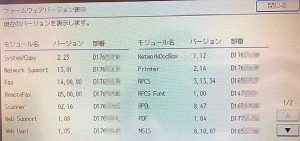
Windows10のバージョン確認は、設定→システム→バージョン情報で見る事が出来ます。
リコーさんに問い合わせる前に、これらの各バージョンを確認しておくと、アップデートがスムーズにいくと思います。
リコー複合機本体のアップデートはメーカーさんに来てもらわないと出来ないようです。
免責事項
当サイトを参考にした結果、損害が発生しても当サイトの管理人は一切の責任を負えません。
よって実際の判断は、ご自身で決定して下さい。
当サイトは参考程度にご覧下さい。
当サイトすべてのページへのリンクは自由です。
ご覧いただきありがとうございました。
ブログ管理人